Resolução de problemas
Esta página é dedicada a listar os principais problemas que podem acontecer ao tentar utilizar o Roberty, explicar suas causas e apresentar possíveis soluções.
Permissão de administrador ao usuário Roberty
Um RPA precisa ter acesso a todas as funções de um computador para que ele possa manipular ações como digitar um texto ou clicar com o mouse, assim se faz necessário que ele esteja instalado em usuário que tenha permissões de administrador. Para dar permissões de administrador a um usuário, basta estar logado em usuário que já tenha essa permissão e seguir os passos abaixo:
- Pressione as teclas de atalho "Windows + R";
- No executar, digite "netplwiz" e aperte "Enter";
- Na aba usuários, selecione o usuário e clique em "Propriedades";
- Na aba "Associação de Grupo", selecione a opção "Adminstrador";
- Clique em "Aplicar" e em "OK";
- Reinicie seu computador para que as alterações sejam aplicadas.
Instalando recursos necessários no Windows
Antes de instalar o Roberty Desktop é preciso adicionar alguns recursos no windows que são necessários para o funcionamento do robô:
- Instalar o VCRedist: https://docs.microsoft.com/
- Apenas para Windows Server:
- Abrir o Gerenciador de Servidores;
- Ir até em “Adicionar funções e recursos”
- Na aba “Antes de Começar”, apenas selecione “Próximo”;
- Na aba “Tipo de Instalação” selecione “Instalação baseada em função ou recurso” e depois “Próximo”;
- Na aba “Seleção do Servidor” apenas selecione “Próximo”;
- Na aba “Funções do Servidor”, nas funções marque “Serviços de Área de Trabalho Remota” e selecione “Próximo”;
- Selecione “Próximo” até a aba “Serviços de Função”;
- Marque a opção “Host da Sessão da Área de Trabalho Remota” e na nova janela clique em “Adicionar recursos”;
- Selecione “Próximo” e na aba de confirmação pressione “Instalar”;
- Espere a instalação e reinicie o computador.
- Abrir o Gerenciador de Servidores;
Sobre a instalação do Roberty
É importante que as permissões de administrador já estejam concedidas ao usuário e os recursos já estejam prontos antes da instalação para evitar qualquer tipo de problema.
Logs do Roberty
Além do histórico de execução que existe no studio, também é possível ver os logs do aplicativo desktop através dos arquivos de log que ficam na pasta onde estão as dependências do roberty. Acessando o seguinte caminho: C:\Users\seu-usuário\AppData\Roaming\roberty\Logs é possível ver os arquivos de log dos últimos 7 dias e aquele que está nomeado de roberty é o arquivo do dia atual.
Também é possível acessar a pasta AppData digitando %appdata% na barra de pesquisa do explorador de arquivos do Windows.
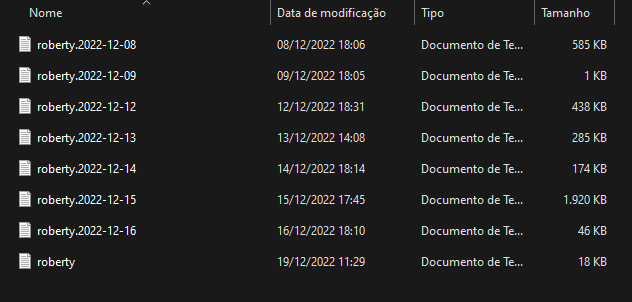
Nestes arquivos é possível ver diversas informações com data e hora que são referentes a eventos que aconteceram com o aplicativo ou robôs naquele momento e assim fazer um diagnóstico melhor de um determinado problema.

Alguns exemplos de eventos:
- Inicialização do executável:
[2022-12-19T09:08:09.517] [INFO] WindowManager - Created window: splash; - Sincronização de um robô:
[2022-12-19T09:09:54.558] [INFO] WebsocketEvents - Compiling robot: d222tS0DLK; - Processo interrompido pelo usuário:
[2022-12-13T14:06:22.299] [INFO] Runner - Stdout: -- Process interrupted by user --; - Quando o robô está passando por uma determinada ação:
[2022-12-19T16:23:51.515] [INFO] Runner - IPC message received: { event: 'running',actionId: 'nomeDaAção', at: 183531267861.8 }; - Quando a ação é finalizada com sucesso:
[2022-12-19T16:23:53.458] [INFO] Runner - IPC message received: {
event: 'success'
actionId: 'actionRrAZ',
output: 'retorno da ação`
};
- Quando a ação é finalizada com erro:
[2022-12-19T16:23:53.471] [INFO] Runner - IPC message received: {
event: 'error',
actionId: 'nomeDaAcao',
message: 'nome do erro',
stack: 'ReferenceError: nome do erro\n' +
' at C:\\Users\\username\\AppData\\Roaming\\roberty\\bin\\node\\robot_YoNQ2dES.js:172:41\n' +
' at var_565984047691229 (C:\\Users\\username\\AppData\\Roaming\\roberty\\bin\\node\\robot_YoNQ2dES.js:173:27)\n' +
' at Robot.func (C:\\Users\\username\\AppData\\Roaming\\roberty\\bin\\node\\robot_YoNQ2dES.js:220:19)',
at: 183533223938
};
- Quando o aplicativo é fechado corretamente:
[2022-12-19T17:35:10.588] [INFO] Tray - Exiting....
Erros comuns
Error: cmd.exe UNKNOWN
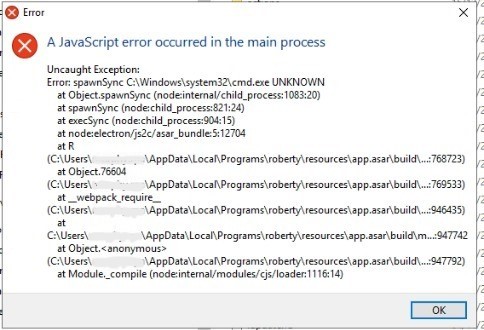
EPERM: operation not permitted, unlink
Este erro acontece quando o usuário não possui permissões de Administrador no Windows para realizar determinada ação. Basta seguir o tópico Permissão de administrador ao usuário Roberty para resolver o problema.
EBUSY: resource busy or locked ou Error: Can't find end of central directory
Este erro acontece quando algum arquivo que é manipulado pelo robô está aberto na máquina no momento da execução. Basta fechar o arquivo para que o erro não aconteça mais.
Importante!
Uma boa prática na construção do robô é fechar e retirar da memória tudo o que foi utilizado ao final do processo. Há algumas ações que fazem essa função, como por exemplo:
ENOENT: no such file or directory
Este erro acontece quando o caminho de um arquivo que é utilizado em uma das ações do robô está incorreto. Basta checar e alterar o caminho para o correto.
Error: pyvisauto.FindFailed
Este erro acontece quando uma ação de reconhecimento de imagem não encontra a imagem procurada na tela. As possíveis causas para essa situação são:
- Não há nenhuma área na tela que seja igual a imagem passada na ação ou essa área está coberta com outra informação;
- A área da tela procurada pela ação não está na tela principal. O Roberty reconhece apenas imagens que estão na tela principal;
- A resolução da tela está diferente de quando a captura de imagem que está sendo utilizada na ação foi tirada. É recomendável que a resolução da tela sempre se mantenha a mesma para que este tipo de problema não ocorra com frequência.
Target closed
Este erro acontece quando o navegador é fechado manualmente pelo usuário durante a execução do robô.
TypeError: Cannot read property of undefined
Este erro acontece quando o usuário tentou obter alguma propriedade de alguma variável que estava sem valor. A possível causa para esse erro é que a variável utilizada não está recebendo qualquer valor, caracterizando erro de lógica.
ReferenceError: variável is not defined
Este erro acontece quando alguma variável está sendo utilizada sem ser declarada ou está com o nome errado.
ZodError: invalid type
Este erro acontece quando é esperado um tipo de variável e ele recebe outro. Um exemplo é ele esperar um number e recebe uma string.
Timeout: exceeded
Este erro acontece quando o tempo limite de execução de uma ação é excedida. Todas as ações que aguardam alguma informação possui um campo de tempo limite de execução, uma solução é aumentar o valor desse campo ou investigar o porquê a informação desejada não está carregando a tempo.
Error: CreateFile() error 32 when trying set file time
Este erro acontece quando algum processo do Windows já está utilizando o arquivo de instalação das ações do Roberty. Uma possível solução é finalizar todos os processos que possivelmente poderiam bloquear as ações do roberty, como por exemplo, o antivírus.